Als we uitgaan zonder dataverbinding, willen de meesten van ons toch onze favoriete nummers en afspeellijsten streamen. Gelukkig zijn Amazon Prime Music-gebruikers in staat om deze functie uit te voeren, ze hebben recht op deze mogelijkheid of dit voordeel om te kunnen spelen en download Amazon Prime Muziek offline.
Eigenlijk heeft Amazon Music twee abonnementen voor muziekstreaming: Amazon Prime Music, dat eerder werd genoemd, en Amazon Music Unlimited. Als je al een Amazon Prime lid, hoeft u niet meer te betalen dan de lidmaatschapskosten om gratis naar maximaal 2 miljoen nummers onder Amazon Prime Music te kunnen luisteren. Als u echter nog meer voordelen wilt ervaren, zoals een grotere bibliotheek, wordt een upgrade naar Amazon Music Unlimited aanbevolen.
Dit bericht zal echter meer gericht zijn op Amazon Prime Music. Dus als u ook een van die gebruikers bent die zich afvraagt over dezelfde procedure, hebben we alle informatie die u zeker nodig zult hebben. Laten we nu bespreken hoe u Amazon Prime Music nu eindelijk offline kunt spelen en downloaden!
Inhoudsopgave Deel 1: offline luisteren naar Amazon Prime MusicDeel 2: de beste manier om Amazon Music offline te downloadenDeel 3: samenvatting
Als je een actief Amazon Prime Music-abonnement hebt, kun je Amazon Prime Music offline streamen en downloaden. In dit gedeelte leggen we in detail uit hoe u dat kunt doen met uw apparaten.
Stap 1. Op uw apparaat moet u de nieuwste versie van het Amazon Music-app geïnstalleerd. Als u niet zeker weet of er een bijgewerkt exemplaar beschikbaar is, kunt u gewoon naar de "Winkel" gaan om het te controleren. Zodra u het heeft, logt u gewoon in met uw accountreferenties - gebruikersnaam en wachtwoord.
Stap 2. Zoek naar de nummers die je wilt downloaden en luister ernaar in de offline modus. Naast elk staat een pictogram met drie stippen. Klik op deze knop en kies uit de weergegeven opties het menu "Toevoegen aan mijn muziek".
Stap 3. Ga nu naar het gedeelte "Mijn muziek" van uw account, vink opnieuw het pictogram "drie stippen" aan en klik ten slotte op de knop "Downloaden".
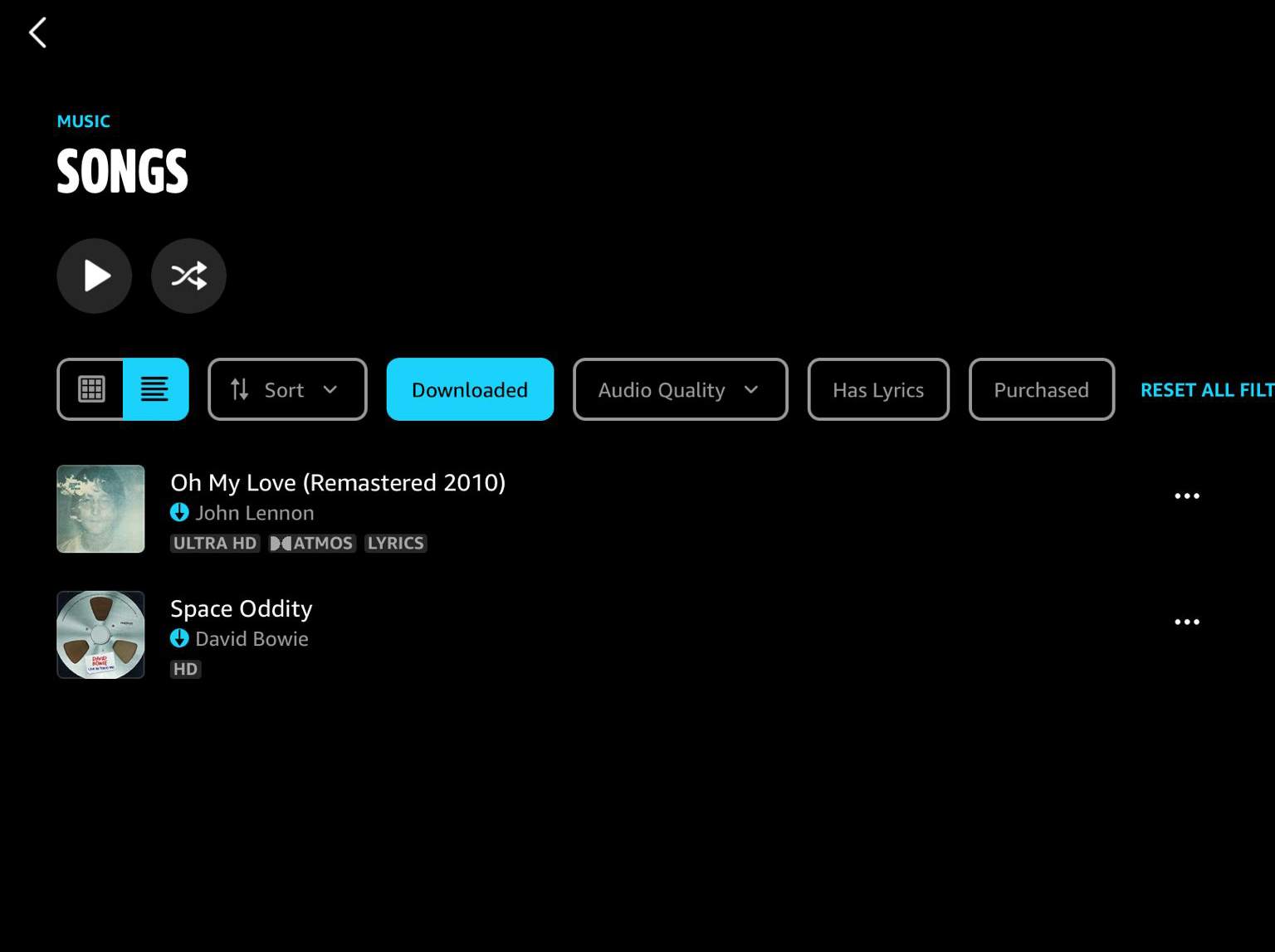
Je hoeft alleen maar het bovenstaande te volgen en Amazon Prime Music offline te spelen en te downloaden op je handige apparaten! Houd er rekening mee dat al deze zullen verdwijnen op het moment dat uw abonnement eindigt of wordt geannuleerd.
Nadat we hebben uitgelegd hoe u Amazon Prime Music offline kunt downloaden met uw mobiele en handige apparaten, gaan we nu verder met de procedure hoe u dit kunt doen met uw pc. Als je het niet weet, heeft Amazon Music eigenlijk twee officiële manieren om de nummers te downloaden onder Amazon Prime Music en Amazon Music Unlimited. Natuurlijk bespreken we beide hier.
Als je de Amazon Music-app wilt gebruiken, moet je het volgende doen.
Stap 1. Start op uw pc de Amazon Music-app en log in op uw account met uw accountgegevens.
Stap 2. Ga naar het gedeelte "Bibliotheek", kies "Nummers" en vervolgens "Gekocht". Hierna worden al uw gekochte nummers en albums weergegeven.
Stap 3. Hetzelfde als op uw mobiele apparaat, u ziet ook een "Download" -pictogram naast elke track. Je hoeft er alleen maar op te klikken.
Stap 4. Verwacht na het voltooien van de bovenstaande stappen dat de gedownloade nummers automatisch worden opgeslagen onder "Mijn muziek" in de map Amazon Music.
Je kunt Amazon Prime Music ook offline downloaden op je pc via de door jou gekozen webbrowser. Dit zijn de stappen die u moet volgen.
Stap 1. Ga naar de officiële website van Amazon Music in je favoriete browser. Log in op uw account met uw gebruikersnaam en wachtwoord.
Stap 2. Ga naar je "Bibliotheek". Begin met het kiezen van de nummers die je wilt opslaan. Klik gewoon op de knop "Downloaden".

Stap 3. Wanneer u wordt gevraagd om de app te installeren, kiest u gewoon de optie "Nee bedankt, download gewoon muziekbestanden rechtstreeks".
Stap 4. Als u wordt gevraagd of u de bestanden wilt opslaan of openen, klikt u gewoon op de knop "Opslaan".
Stap #5. U kunt de bestanden nu openen nadat ze zijn gedownload. Meestal zijn ze te vinden in de map "Downloads" van de browser die u hebt gebruikt.
Nadat je Amazon Prime Music offline hebt gedownload, moet je er nu voor zorgen dat de offlinemodus in Amazon Music wordt ingeschakeld. Je hebt eigenlijk twee opties om uit te kiezen wanneer je dit doet. Hier zijn die.
Methode #1. Ga naar het gedeelte "Bibliotheek" en tik vervolgens op het pictogram voor "Instellingen" in de rechterbovenhoek van het scherm. U ziet dan de optie "Offline-modus". Schakel het gewoon in om eindelijk in de offline modus naar de gedownloade Amazon Prime Music-nummers te kunnen luisteren.

Methode #2. Ga naar "Bibliotheek". U ziet een vervolgkeuzemenu dat zich net boven aan de pagina bevindt. Klik daarop en selecteer uit de getoonde opties de knop "Offline muziek". Zo heb je eindelijk de "Offline-modus" ingeschakeld in je Amazon Music-app!
U hoeft er alleen rekening mee te houden dat er gevallen zijn waarin de gedownloade nummers worden grijs weergegeven. Een goed voorbeeld is wanneer je een nieuwe versie van de Amazon Music-app hebt gedownload en geïnstalleerd. In dergelijke gevallen kunt u gewoon de nummers opnieuw downloaden om door te gaan.
Bovendien, zoals eerder vermeld, onthoud dat deze processen alleen werken onder een actief Amazon Music-abonnement. Als het is verlopen of geannuleerd, zijn al die nummers die je hebt gedownload allemaal verdwenen.
Het is inderdaad geweldig om het bovenstaande te kennen, aangezien u bent blootgesteld aan het proces van het offline downloaden van Amazon Prime Music. U bent echter nog steeds beperkt tot alleen toegang tot deze bestanden op geautoriseerde apparaten en binnen de app. Het verplaatsen of overbrengen van de nummers is niet mogelijk omdat ze zijn gecodeerd onder de DRM-beveiliging Beleidsprogramma. Als u dat wilt, moet u eerst de bescherming verwijderen. Als je je afvraagt hoe dat mogelijk is, ga dan naar het volgende deel voor meer informatie.
Hoewel het hebben van een actief abonnement inderdaad voordelig is, kunnen we nog steeds niet ontkennen dat gebruikers nog steeds de neiging hebben om met beperkingen te worden geconfronteerd, vooral wanneer ze Amazon Prime Music offline proberen te spelen of te downloaden. In plaats van dergelijke beperkingen te ervaren, waarom zou u dan geen oplossing vinden om deze te vermijden? We hebben hier een geweldige app waarmee je Amazon Prime Music gemakkelijk offline kunt downloaden zonder je ergens zorgen over te maken!
We delen hier graag meer over DumpMedia Amazon Music Converter.
In deze DumpMedia Amazon Music Converter heeft zelfs de mogelijkheid om de DRM-beveiliging van je favoriete Amazon Prime Music-nummers te verwijderen converteer nummers naar gangbare formaten zoals MP3. Met deze functies kunt u van de nummers genieten op elk apparaat of mediaspeler die u bezit. Daarnaast kunt u er door deze app voor te gebruiken ervoor zorgen dat de 100% de originele kwaliteit van de nummers blijft behouden naast hun ID-tags en metadata-informatie. Je verliest zeker geen belangrijke details die je nodig hebt met betrekking tot de tracks!
Download gratis Download gratis
Deze app werkt ook snel genoeg waardoor je wat tijd kunt besparen. Dit wordt ook bijgewerkt en verbeteringen worden consequent doorgevoerd. Als u zich zorgen maakt, kunt u eenvoudig contact opnemen met het technische ondersteuningsteam om hulp te zoeken!
Met de eenvoudige interface die deze app heeft, zult u het conversieproces zeker te eenvoudig vinden om uit te voeren!
Hier is een gids om Amazon Prime Music eindelijk offline te downloaden via de DumpMedia Amazon Music-converter.
Stap 1. Installeer de app op uw pc, start deze en begin ten slotte het proces door de nummers aan het hoofdscherm toe te voegen.

Stap 2. Kies een uitvoerformaat dat u wilt gebruiken uit de lijst met ondersteunde formaten en zorg ervoor dat u een uitvoermap opgeeft. De andere resterende parameters kunnen naar wens worden gewijzigd.

Stap 3. Vink onderaan de knop "Alles converteren" aan en de app begint met het converteren van de geïmporteerde nummers en de DRM-verwijderingsprocedure.
Binnen een paar minuten is de verwerking voltooid en heb je eindelijk de DRM-vrije nummers op je pc opgeslagen!
Met een actief abonnement is dat inderdaad gemakkelijk download Amazon Prime Muziek offline. Als u echter in de toekomst geen beperkingen of problemen wilt tegenkomen, is de meest aanbevolen manier om uw favorieten voor altijd op te slaan het gebruik van professionele tools zoals deze DumpMedia Amazon Muziek Converter!
